Controllare innanzitutto tutti i collegamenti e l'integrità dell'unità
- Quando il disco rigido ATA/SATA non viene rilevato nel BIOS, ciò potrebbe verificarsi a causa di collegamenti errati o malfunzionamento del dispositivo.
- Anche ripristinare il BIOS alle impostazioni predefinite o aggiornare il firmware potrebbe risolvere questo problema.
- Leggi le nostre soluzioni di seguito per trovare ulteriori informazioni su come risolvere questo problema.
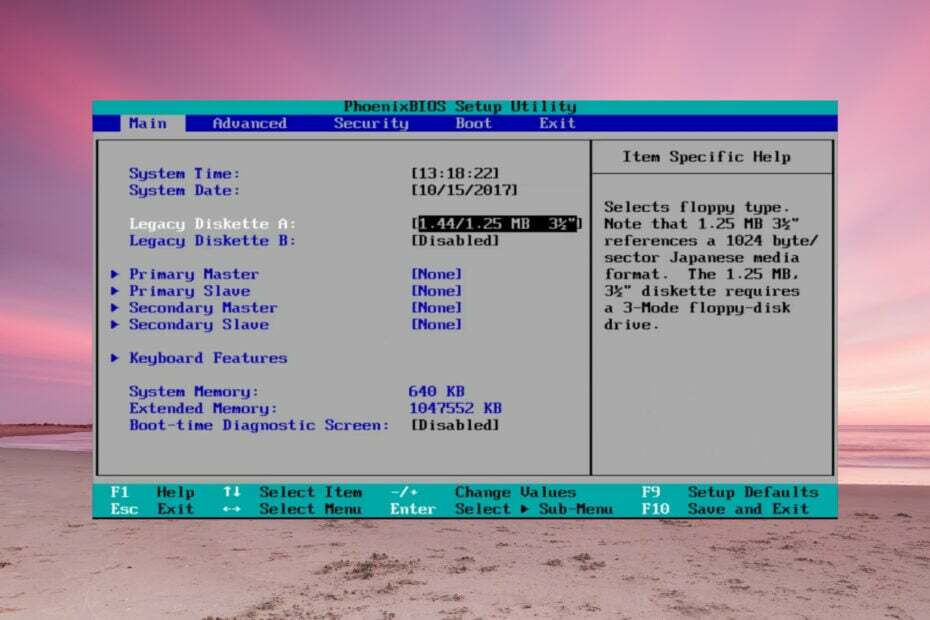
Se il disco rigido ATA o SATA non viene rilevato nel BIOS, neanche Windows lo identificherà, ma in questo articolo affronteremo tutti i metodi possibili per risolvere il problema.
Perché il mio disco rigido ATA/SATA non viene rilevato nel BIOS?
- Il disco rigido non è collegato correttamente o non riceve energia sufficiente.
- Se la Impostazioni del BIOS non sono corretti, l'unità non verrà rilevata.
- I ponticelli sul disco rigido sono impostati in modo errato.
- Incompatibilità del disco rigido con la scheda madre.
- Disco rigido difettoso.
Cosa posso fare se il disco rigido ATA/SATA non viene rilevato nel BIOS?
Prima di iniziare a risolvere il problema, assicurati di eseguire alcuni passaggi preliminari:
- Controllare l'unità per eventuali danni fisici. Se cadesse o subisse forti urti, potrebbe renderlo inutilizzabile.
- Accendere il PC e ascoltare se si sente qualche rumore di funzionamento proveniente dall'unità (applicabile solo per HDD). Se non senti nulla dall'unità, è possibile che l'HDD non riceva alimentazione. Controllare il cavo di alimentazione o sostituirlo per osservare eventuali modifiche. Inoltre, assicurati che l'alimentatore disponga di potenza sufficiente per sostenere tutti i componenti installati.
- Scollega temporaneamente qualsiasi unità ottica dalla scheda madre e verifica se il disco rigido viene rilevato.
- Se possibile, controllare l'unità su un altro PC.
1. Controllare la configurazione dei ponticelli del disco rigido (per unità ATA)
- Esaminare il blocco ponticelli del disco rigido e verificare la guida/manuale del produttore. Gli schemi provengono da un'unità Seagate ma i tuoi potrebbero essere diversi.
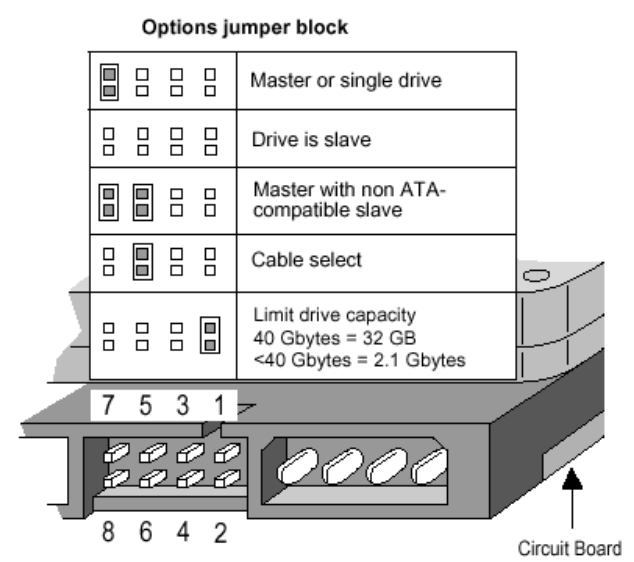
- Si consiglia di configurare le posizioni dei jumper per Selezione cavo opzione. Ciò significa che il BIOS identificherà le unità in base alle connessioni dei cavi sulla scheda madre.
2. Controllare tutti i collegamenti e i cavi
- Assicurati che il tuo PC sia spento e disconnesso dalla rete elettrica.
- Scollegare il cavo di alimentazione dall'unità, quindi il cavo dati ATA (Parallel ATA) o SATA.
- Ora scollega gli stessi cavi dalla scheda madre.
- Controllare i cavi per eventuali danni, quindi ricollegarli nelle posizioni corrette sulla scheda madre e sul disco rigido. Prova a sostituire temporaneamente i cavi se ne hai di riserva o prova con quelli di un'unità ottica se ne hai installata.
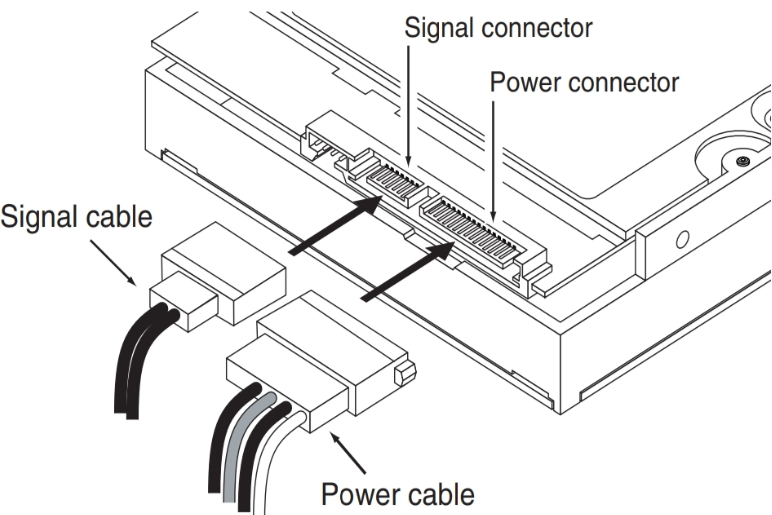
- Ricollegare il PC alla rete elettrica, quindi accenderlo e accedere al BIOS per verificare se l'unità viene rilevata.
- L'unità D manca su Windows 11? Ecco come recuperarlo
- Barra spaziatrice, Invio e Backspace non funzionano su Windows 11 [fissare]
- Come correggere i quadrati bianchi e neri sullo schermo del computer?
3. Modificare le impostazioni del BIOS
- Accedere al BIOS premendo il tasto F chiave specificata dal produttore nel manuale della scheda madre (di solito è F2 O Del ma potrebbe essere un'altra chiave sul tuo sistema).
- Vai nel Configurazione del sistema menu e verificare se l'unità è abilitata. Alcuni produttori semplicemente disabilitano la porta.
- Inoltre, alcuni software BIOS dispongono di opzioni per forzare il rilevamento dell'unità o addirittura verificarne l'integrità.
- Se l'unità non riconosciuta è un vecchio ATA, provare ad abilitarla Supporto al CSM. Ciò abiliterà la modalità BIOS Legacy.
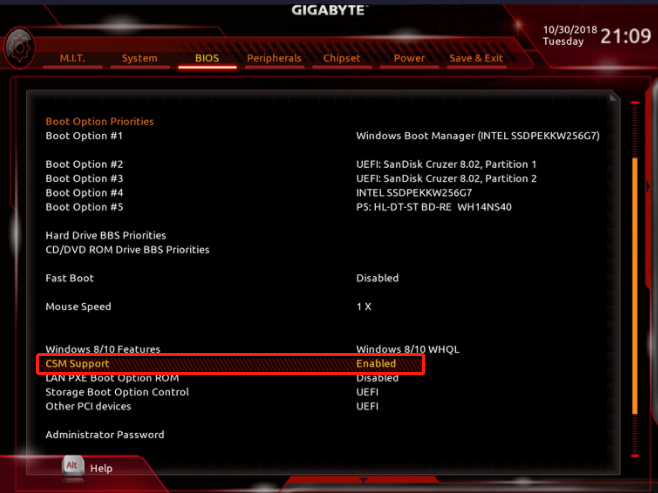
- Altre opzioni sono a aggiorna il tuo BIOS o ripristinarlo alle impostazioni predefinite dal suo menu.
Nel caso in cui l'unità sia esterna, collegata alla porta USB, assicurati che sia collegata correttamente e aggiornare i driver del controller USB e di archiviazione in Windows.
Se nessuno di questi metodi ha funzionato, il disco rigido è incompatibile con la scheda madre oppure è danneggiato ed è ora di acquistarne uno sostitutivo.
Tuttavia, abbiamo anche un'altra guida utile su cosa fare se a la seconda unità non viene riconosciuta in Windows.
Potresti anche essere interessato alle nostre soluzioni per risolvere un unità interna che non viene visualizzata su Windows.
Sperando che la nostra guida ti abbia aiutato a riparare il disco rigido ATA/SATA non rilevato nel problema del BIOS, per qualsiasi domanda, utilizza la sezione commenti qui sotto.

